WPS Excel表格修改阅读模式颜色的方法
时间:2024-01-05 09:55:34作者:极光下载站人气:92
当你在wps中编辑了很多的数据的时候,想要将这些数据进行快速的浏览,而但是在浏览的过程中出现阅读错误的情况,那么我们就可以将阅读模式开启,将阅读模式开启之后,那么鼠标点击任意一个单元格,就会有一个十字框显示,可以方便自己进行查看数据内容,而其中我们还可以任意的更改阅读模式的颜色,且提供的颜色是很丰富的,按照自己的喜欢来选择即可,下方是关于如何使用WPS excel修改阅读模式颜色的具体操作方法,如果你需要的情况下可以看看方法教程,希望对大家有所帮助。

方法步骤
1.首先,我们㤇将鼠标定位到页面顶部的【视图】选项卡的位置,将其点击打开。
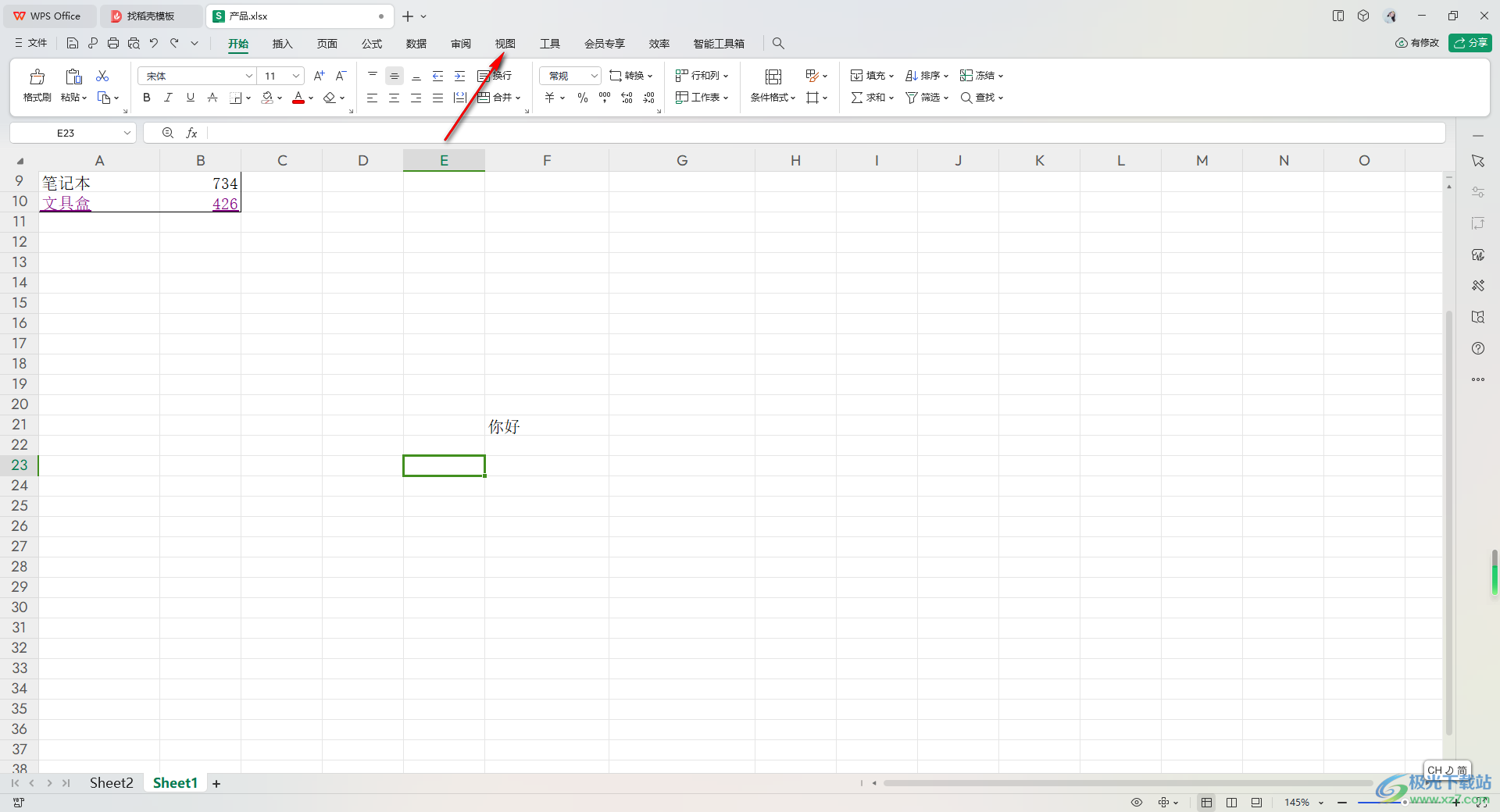
2.随后,我们就可以在页面工具栏中国将【阅读】这个选项找到,将该选项的下拉图标点击打开。
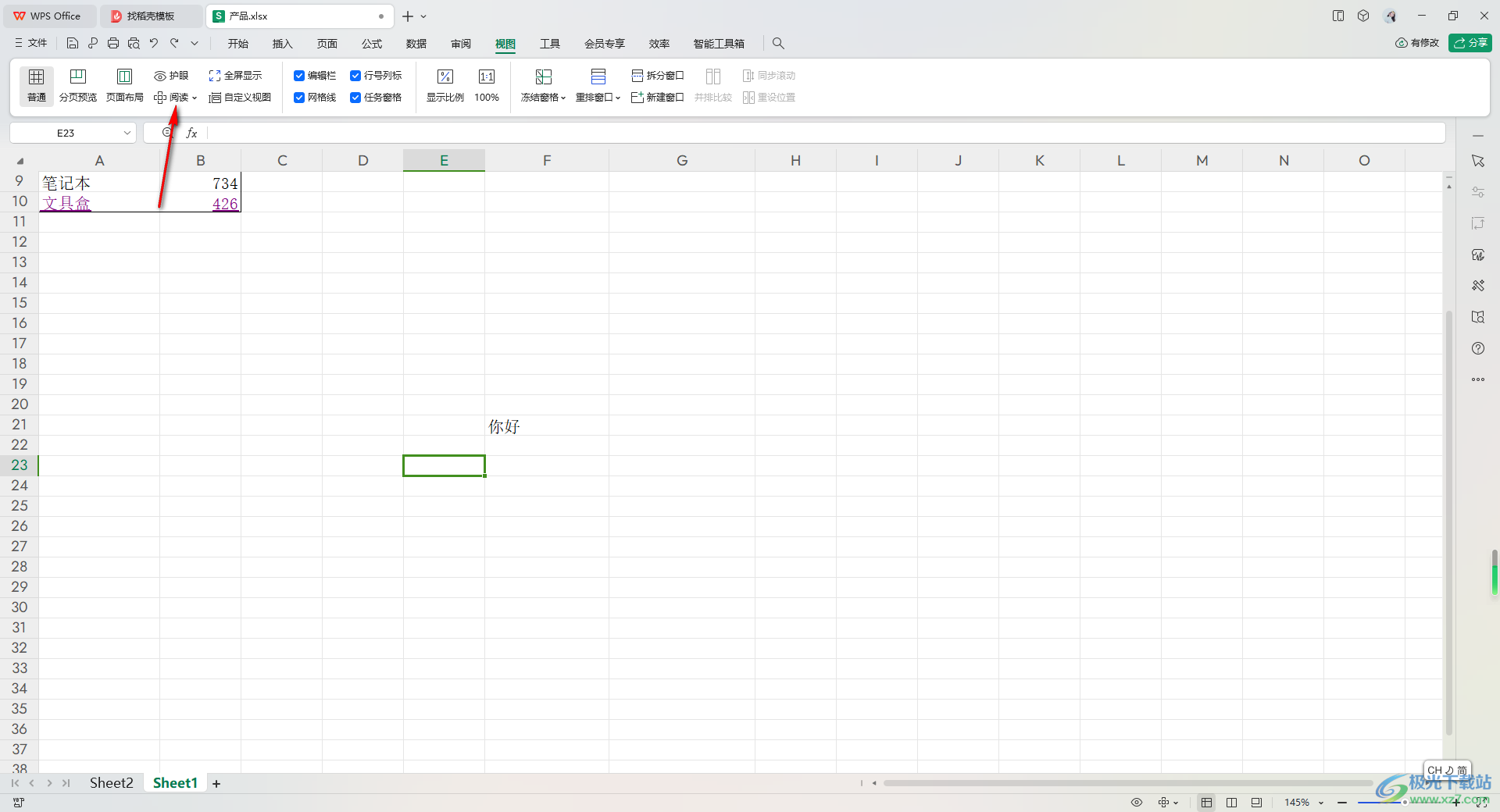
3.打开之后,你可以查看到有很多的颜色是可以选择的,根据自己的喜欢来选择其中一个颜色进行点击。
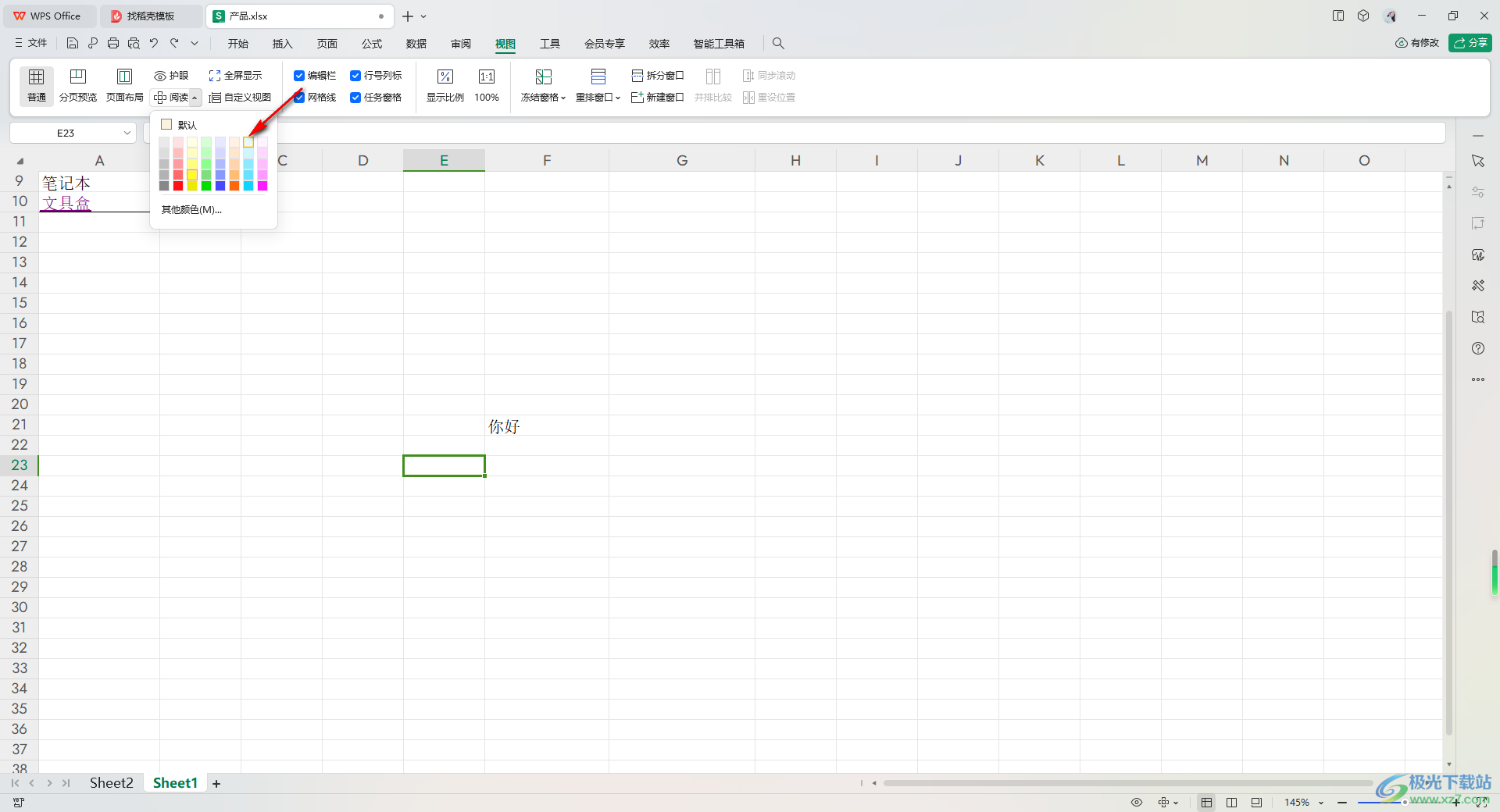
4.这时你鼠标定位的单元格的四方位置就会出现一个颜色进行指引,如图所示。
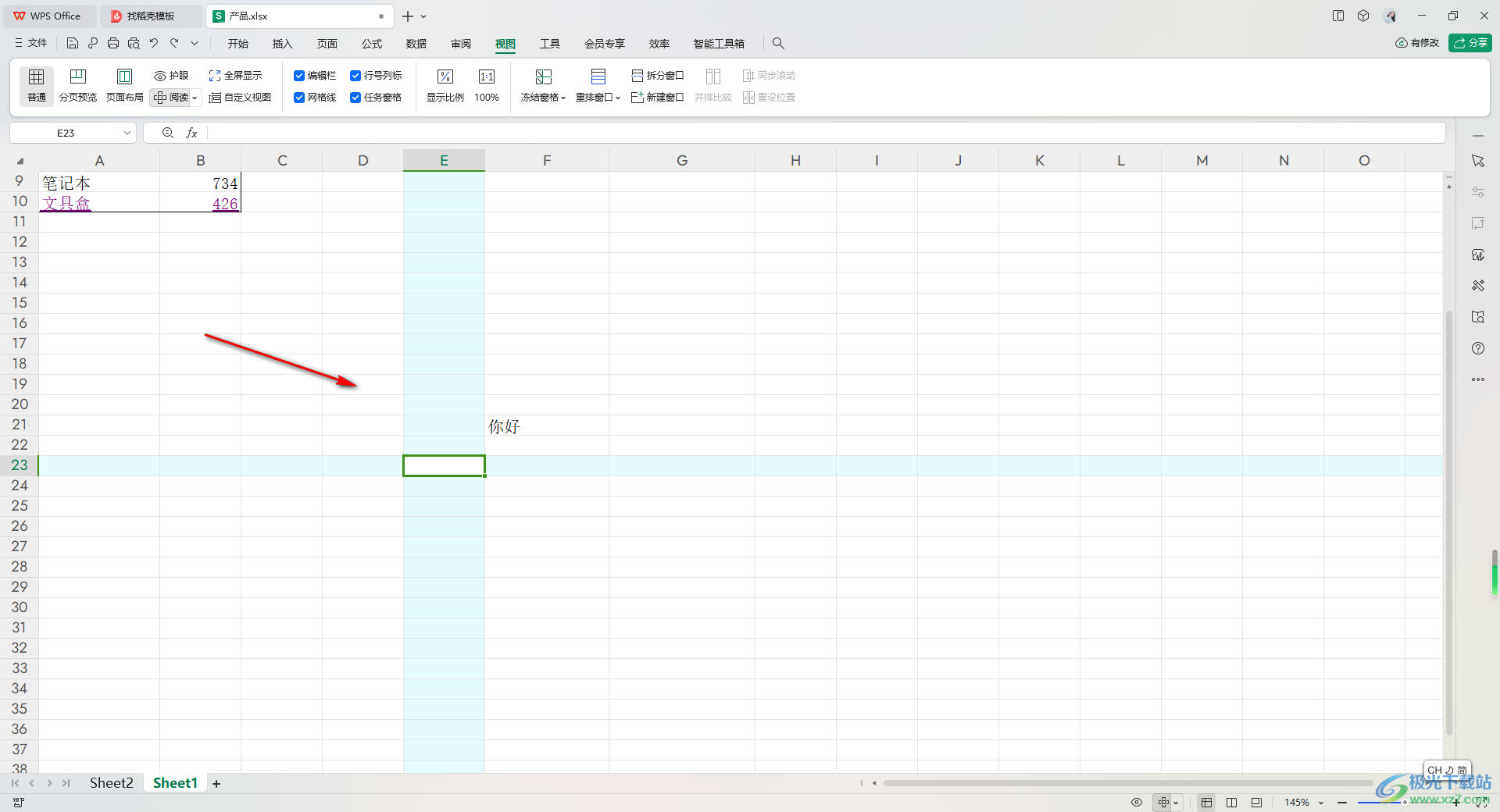
5.你可以随时更换阅读模式的颜色,当你想要将阅读模式取消掉的话,那么直接将【阅读】图标进行左键点击一下即可取消。
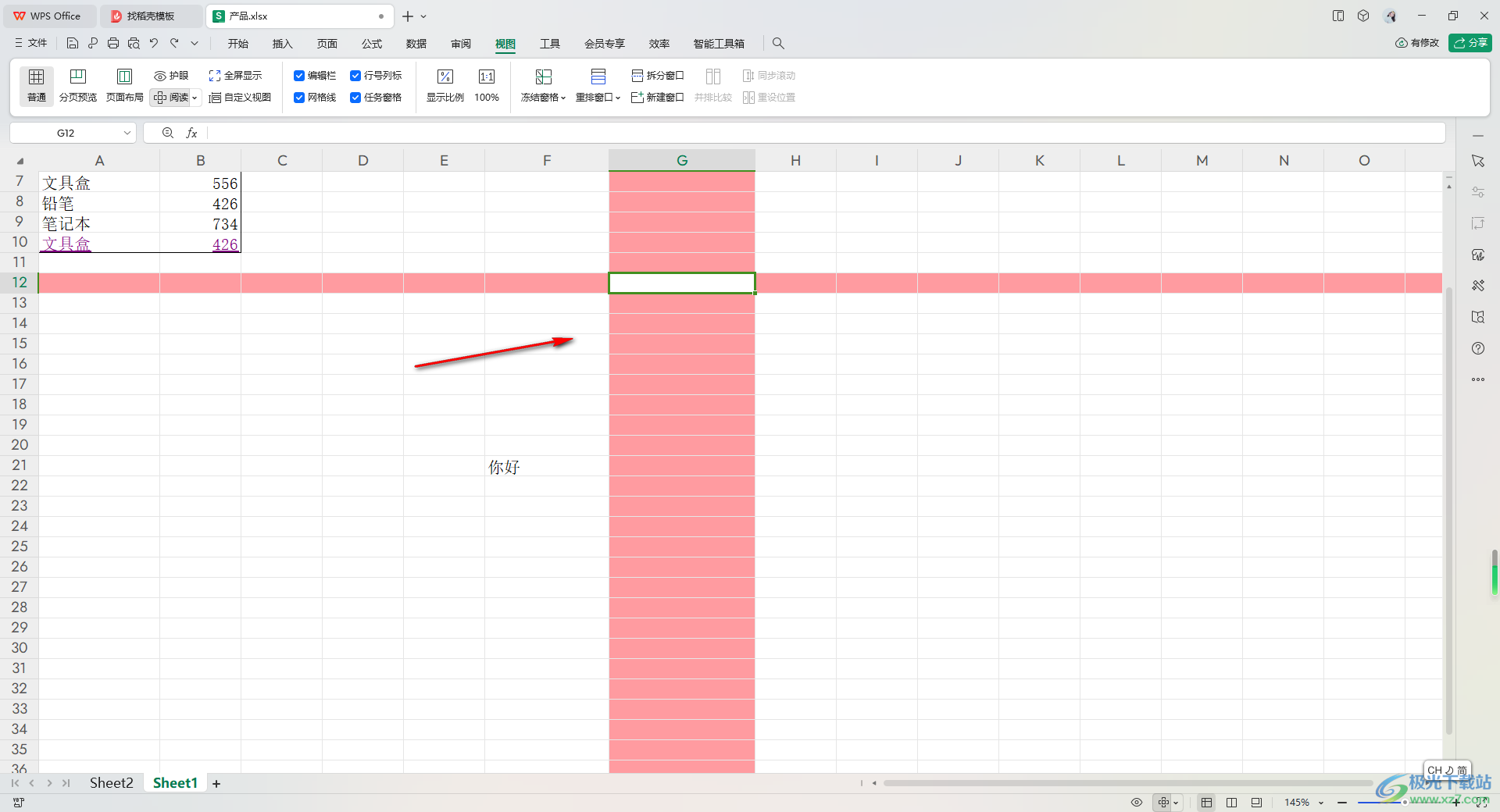
以上就是关于如何使用WPS Excel表格修改阅读模式颜色的具体操作方法,我们可以给阅读模式进行颜色的更改,那么当你在进行阅读内容的时候,就可以直观的查看到该内容上下左右的数据,并且会有一个颜色标记出来,十分的方便,感兴趣肚饿话可以操作试试。

大小:240.07 MB版本:v12.1.0.18608环境:WinAll, WinXP, Win7, Win10
- 进入下载
相关推荐
相关下载
热门阅览
- 1百度网盘分享密码暴力破解方法,怎么破解百度网盘加密链接
- 2keyshot6破解安装步骤-keyshot6破解安装教程
- 3apktool手机版使用教程-apktool使用方法
- 4mac版steam怎么设置中文 steam mac版设置中文教程
- 5抖音推荐怎么设置页面?抖音推荐界面重新设置教程
- 6电脑怎么开启VT 如何开启VT的详细教程!
- 7掌上英雄联盟怎么注销账号?掌上英雄联盟怎么退出登录
- 8rar文件怎么打开?如何打开rar格式文件
- 9掌上wegame怎么查别人战绩?掌上wegame怎么看别人英雄联盟战绩
- 10qq邮箱格式怎么写?qq邮箱格式是什么样的以及注册英文邮箱的方法
- 11怎么安装会声会影x7?会声会影x7安装教程
- 12Word文档中轻松实现两行对齐?word文档两行文字怎么对齐?
网友评论